原标题:此电脑右键“管理”无法打开怎么办?
在使用电脑的时候,经常会有一些意外发生,有时候一不小心就修改或误删系统文件,需要进入系统管理进行恢复。
但是,最近有位朋友反映右键“此电脑”图标,选择“管理”却无法打开,不知道该如何解决。
下面就和小编一起来看一下Win10系统右键“管理”无法打开的解决方法!
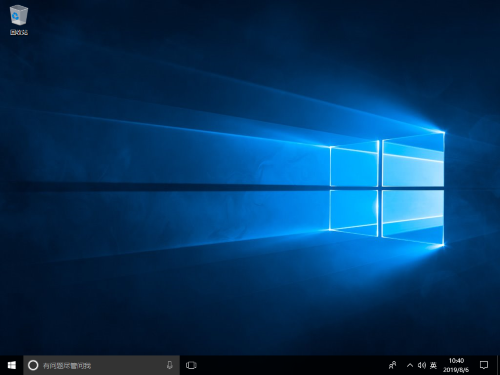
1、同时按住“win键”和“R”键,打开运行窗口,输入“compmgmt.msc”并点击“确定”
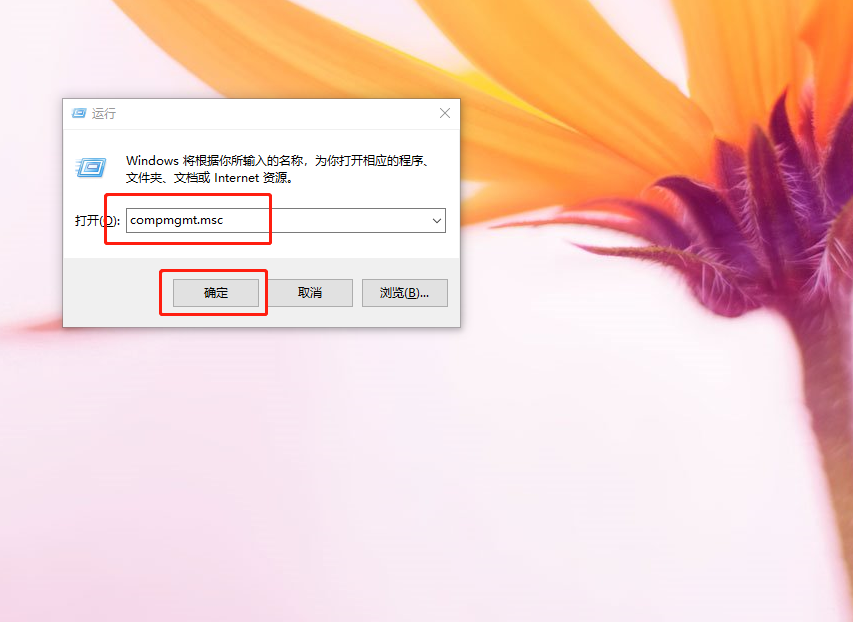
2、如果成功弹出“设备管理器”,则表示系统文件没有丢失,继续下一步。如果没有弹出的话,就需要去使用专业的修复工具了,建议去找专业人士

3、同时按住“win+R”键打开运行窗口,输入“regedit.exe”并回车

4、随后,在注册表编辑器中,按照以下顺序展开
【HKEY_LOCAL_MACHINE\SOFTWARE\Classes\CLSID\20D04EF0-3AED-1069-A2D8-08002B30309D\shell\Manage\command】如果觉得不好找的话,也可以直接复制这段地址进行跳转。随后点击command,并在右侧页面双击“默认”
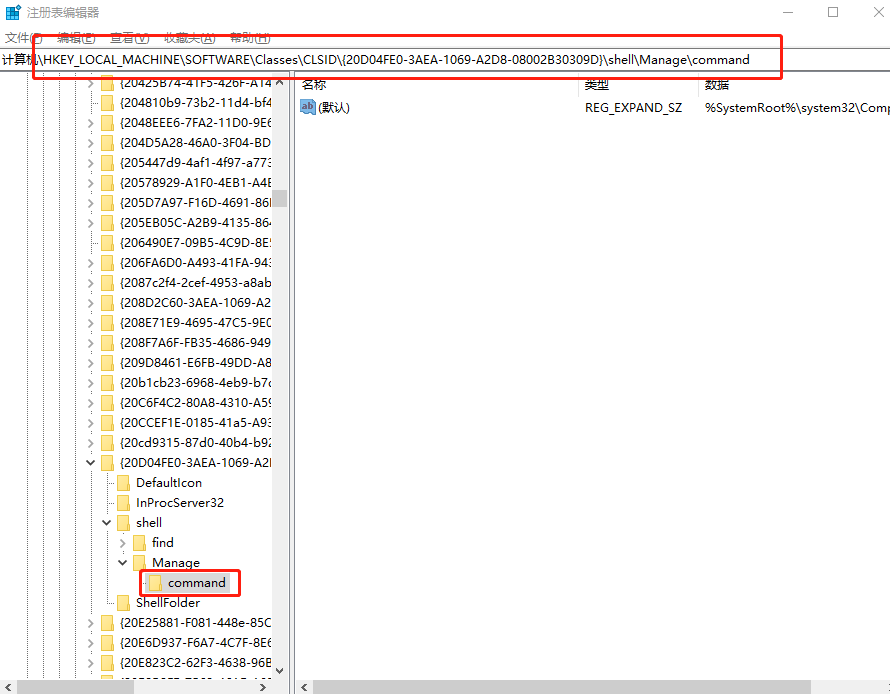

5、随后在属性页面中,将值修改为【mmc.exe %systemroot%\system32\compmgmt.msc /s】并点击确定即可
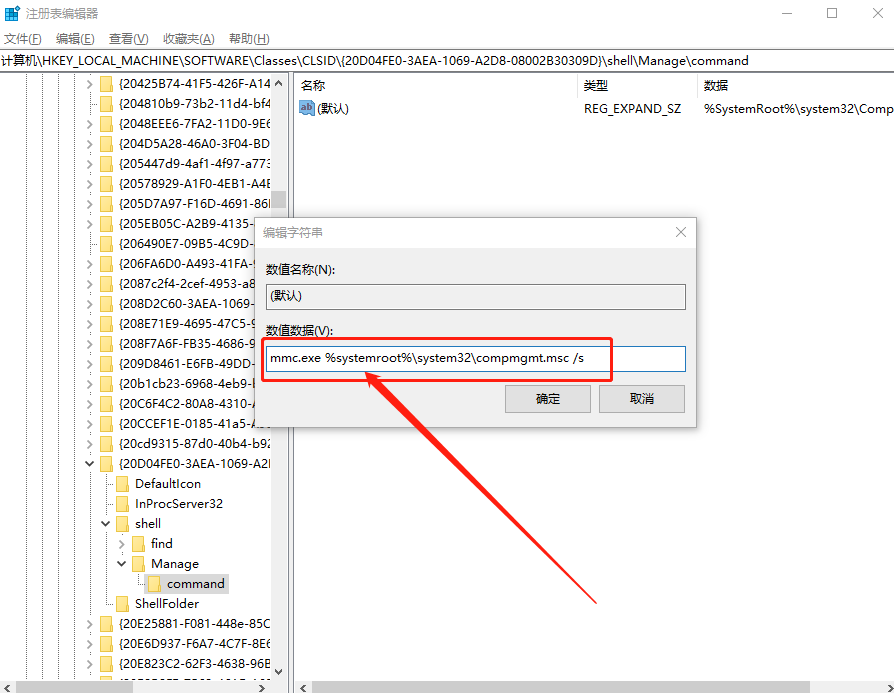
6、如果无法修改,则需要右键command,选择“权限”,在权限页面中点击“高级”

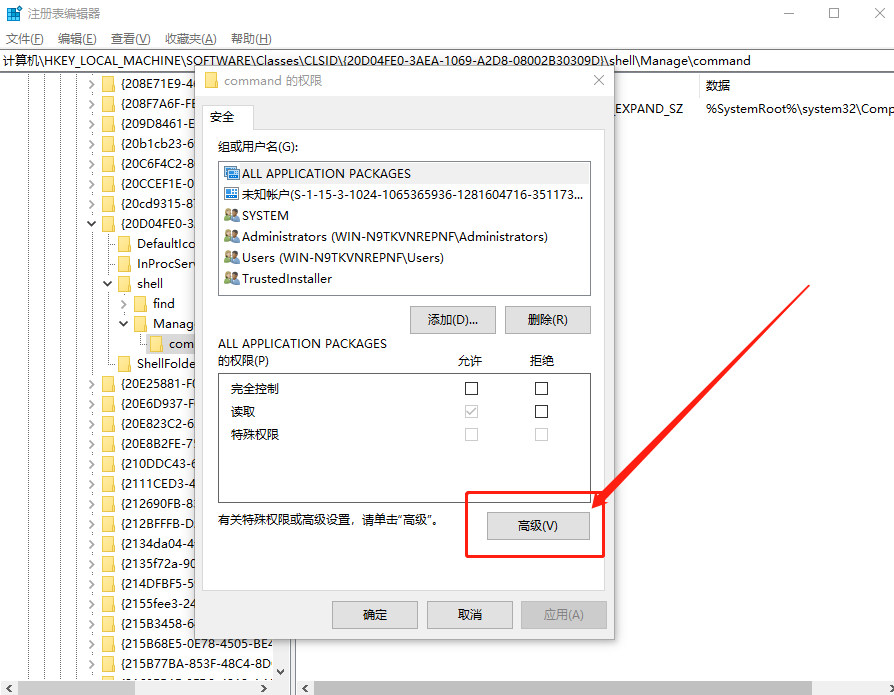
7、在高级设置页面中,点击“更改”。并在选择用户和组的页面中,点击“高级”


8、随后,点击“立即查找”,下方框中就会出现相应的信息,在框中找到并双击“Administrators”,然后,点击“确定”
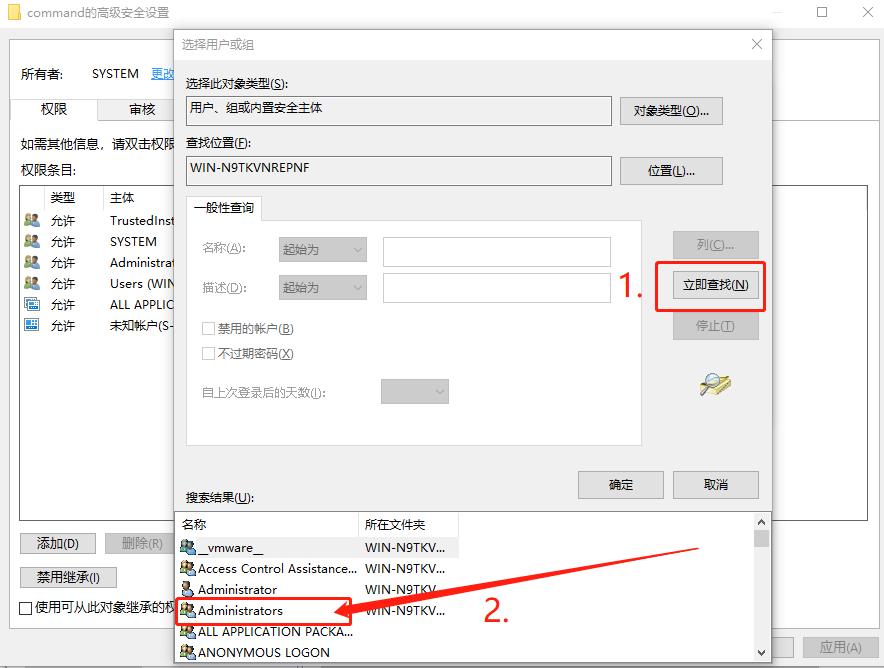
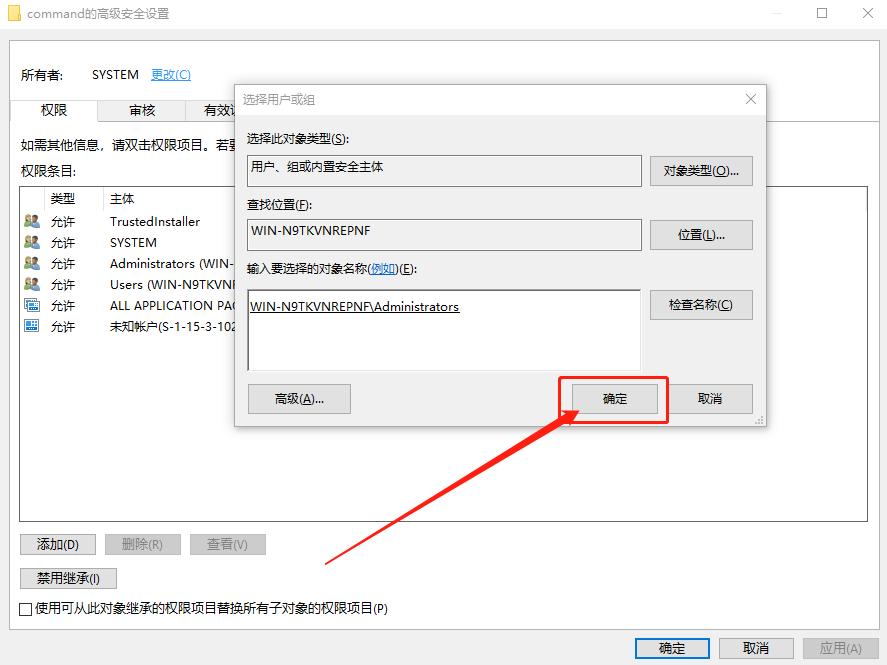
9、回到上一页面,继续点击“确定”,最后,重复第6步修改值即可。
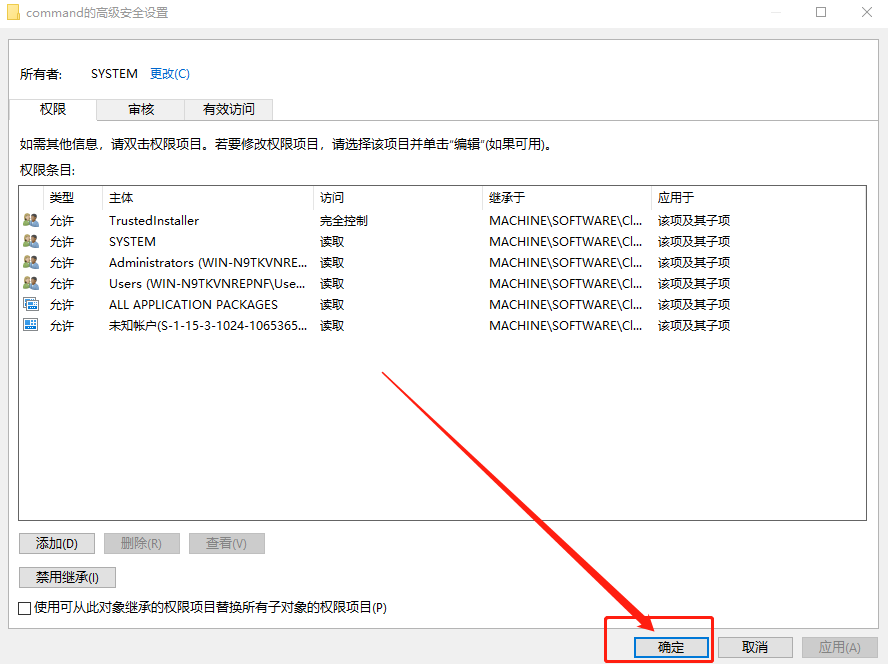
以上就是Win10系统右键“管理”无法打开的解决方法,希望可以帮助到各位有需要的朋友!返回搜狐,查看更多
责任编辑:





















 1191
1191











 被折叠的 条评论
为什么被折叠?
被折叠的 条评论
为什么被折叠?








